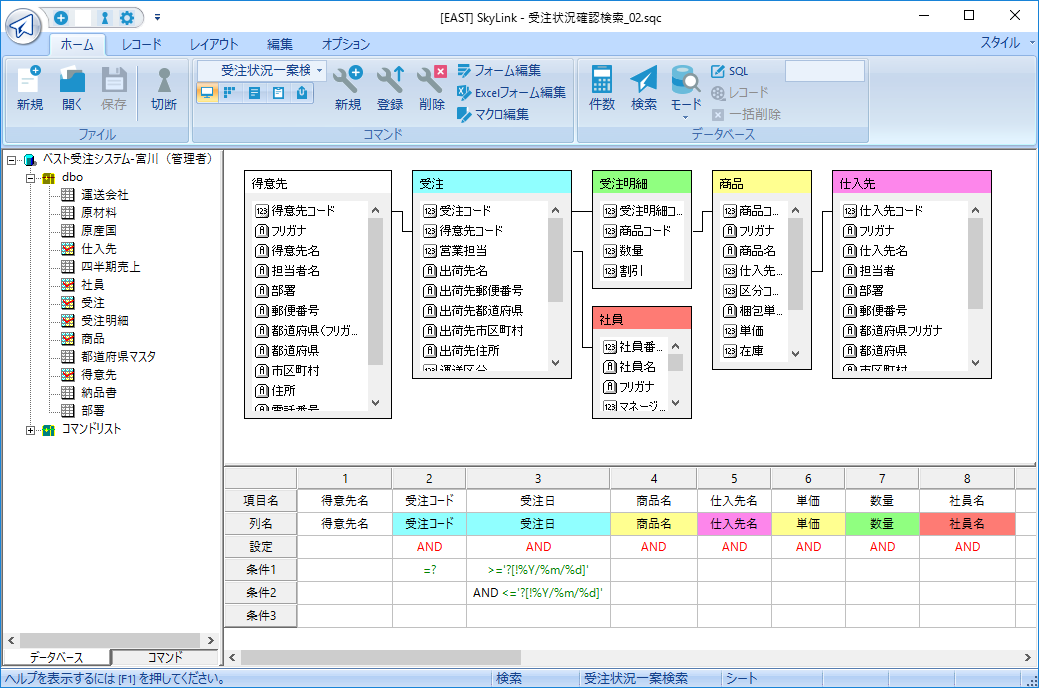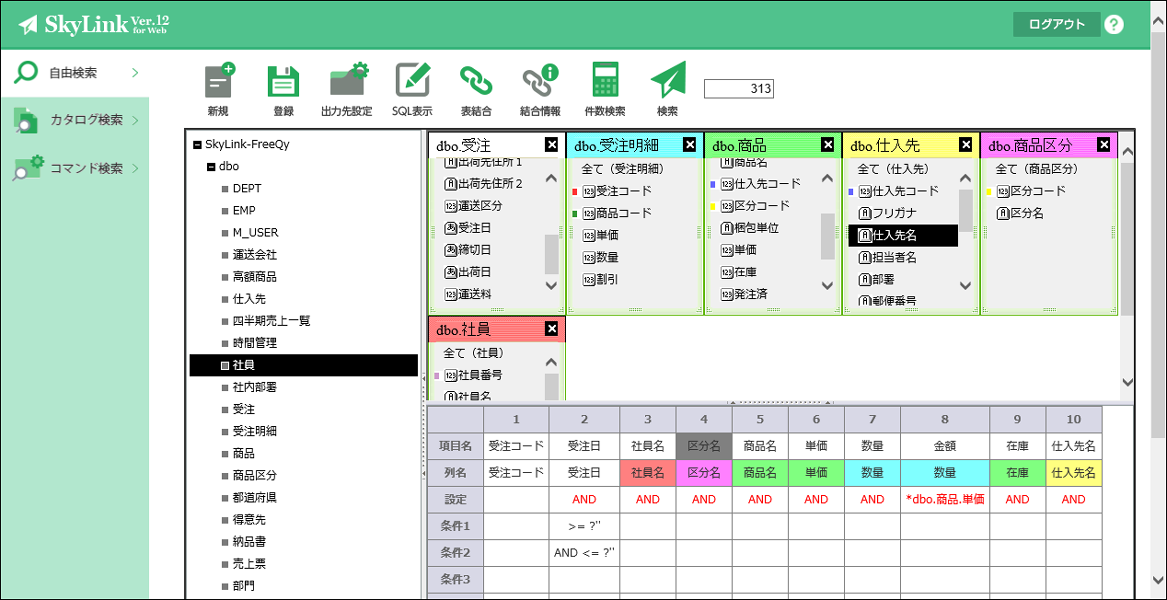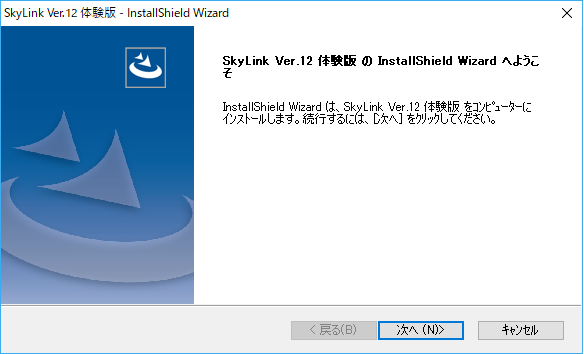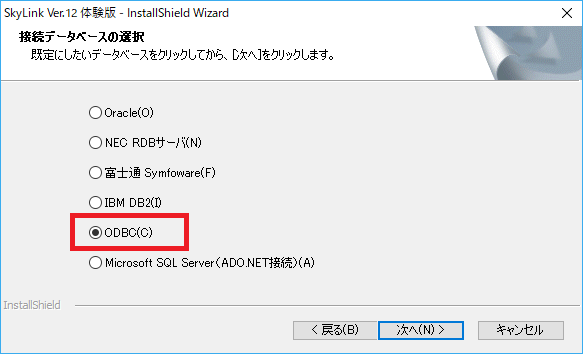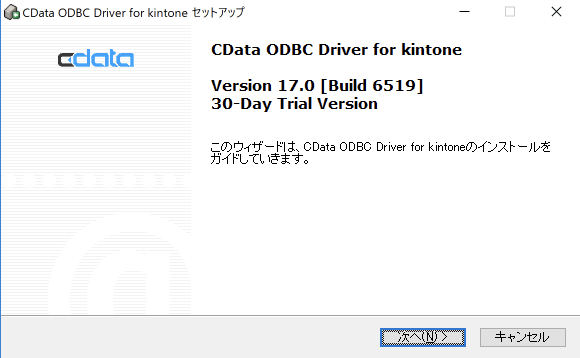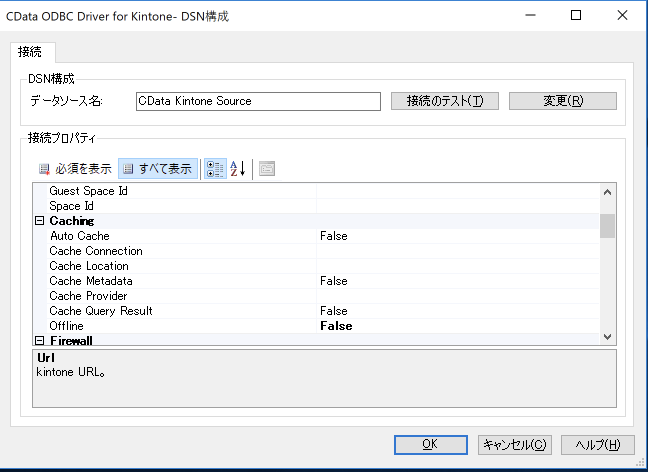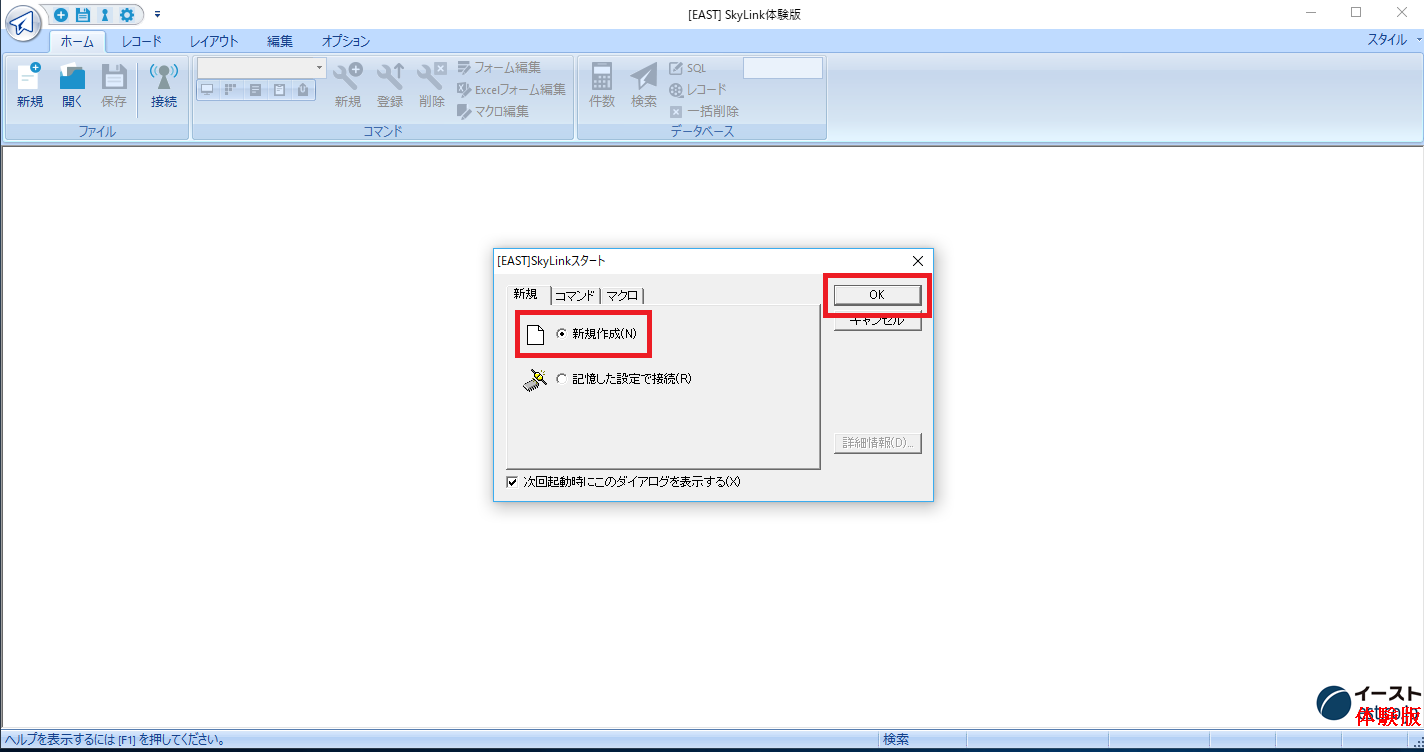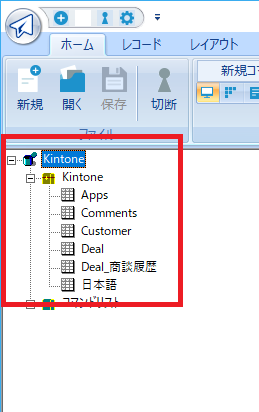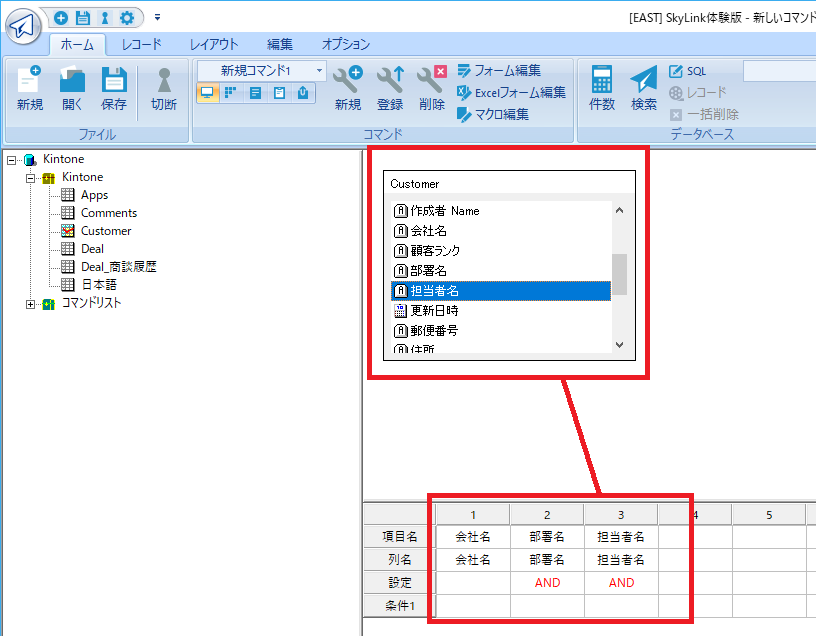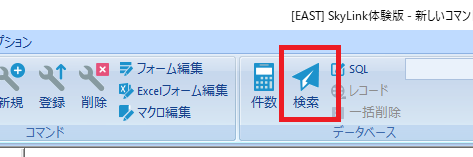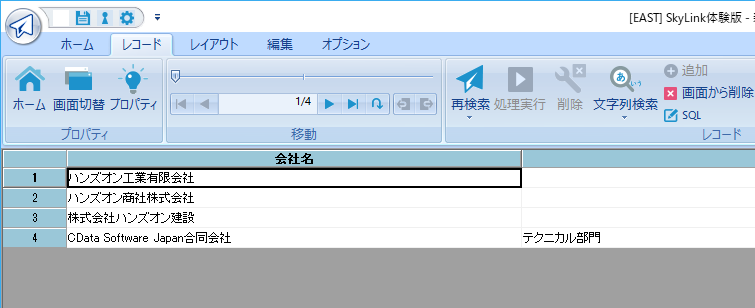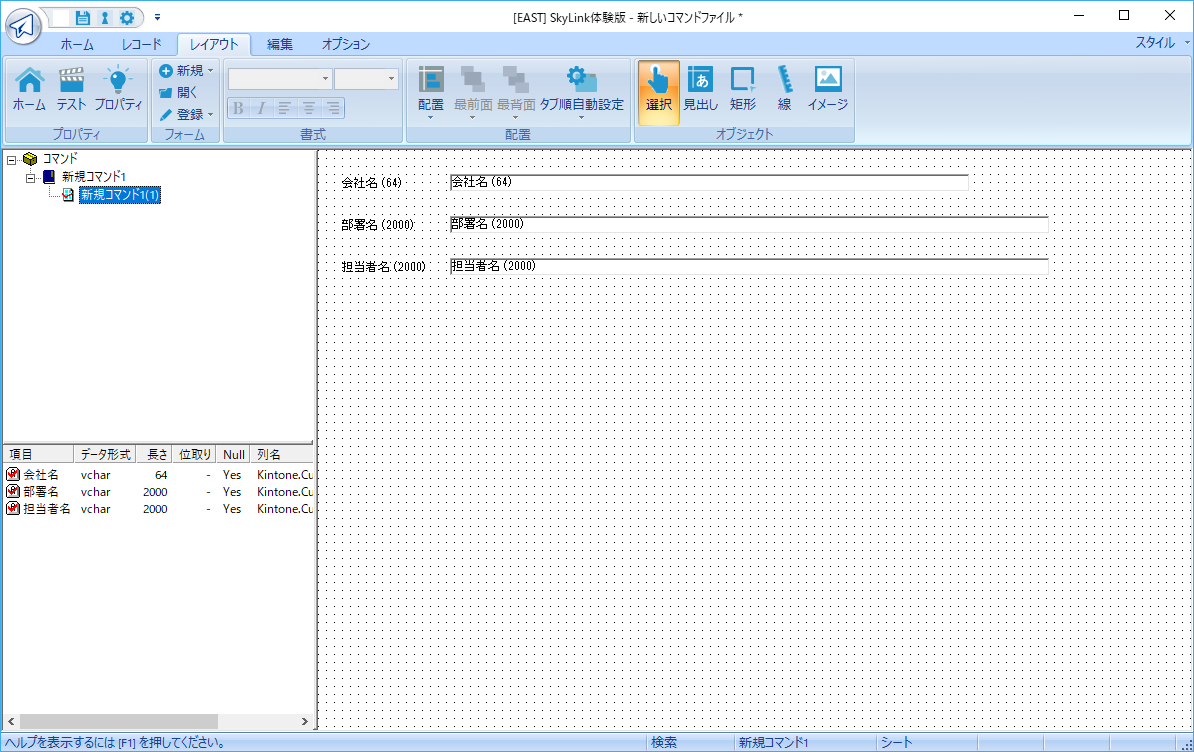はじめに
本記事ではSkylinkを使って、kintoneの顧客リストを取得し、データベース・ソリューションとしてkintoneデータを扱う方法を解説します。
Skylinkとは
Skylinkはイースト株式会社が提供するデータベース・ソリューションです。
GUIベースで各種データソースと紐付いたデータベースを操作することが可能です。
本記事では「Skylink」の体験版を使用して、kintoneをデータソースの接続を構成してみます。
実現イメージ
今回はSkylinkからkintone APIに接続しますが、Skylinkは単純にkintoneと接続することができません。
それはSkylinkがどのようにkintone API側へリクエストを投げるべきかの判断材料やメタデータの情報が無いためです。
そこで、CData ODBC kintone Driverを用いて、このボトルネックを解決します。
まず、SkylinkからはODBCインタフェースでSQL(Select文)をCData kintone ODBC Driverに向けて発行してもらいます。そのリクエストを受け取った、CData kintone ODBC Driverは、kintoneのWebAPIのエンドポイントに対して、SQL文を解釈し、HTTPリクエスト形式に変換して発行します。
リクエスト後、XMLフォーマットで返ってきたデータセットはCData kintone ODBC DriverがODBCインタフェースのResultsetに変換してSkylinkに返します。
これにより、SkylinkからアドホックにSQLによるリクエストがあったタイミングで最新のデータを kintone から取得することが可能です。
それでは実際に、Skylinkを使ってkintone データを元にした簡単な帳票を作成してみたいと思います。
必要なもの
- Skylink
- kintone アカウント
- CData ODBC kintone Dirver
Skylink のインストール
Skylink は以下のサイトからトライアル版を取得できます。
インストーラーを入手後、Wizardに従ってSkylinkのインストールを進めます。
インストールの途中で「接続データベースの選択」がありますので、ここで「ODBC」を選択し、インストールを実施してください。
あとはWizardに従ってインストールを進めればOKです。
CData kintone ODBC Driverのインストール
以下のサイトから評価版ビルドをダウンロードします。
ダウンロードされたインストーラ形式(.exe)のファイルを起動します。
(注)ODBCデータアドミニストレーターを閉じてから実行してください。
(注)途中オンラインでのアクティベーションが実行されるためインターネットアクセス出来る環境で行ってください。
下記のようなインストーラが起動するので、ライセンス契約書を確認した上で、デフォルト設定のままインストールを進めて完了させます。
インストールが完了するとデフォルトブラウザが起動して製品ヘルプファイルが起動します。
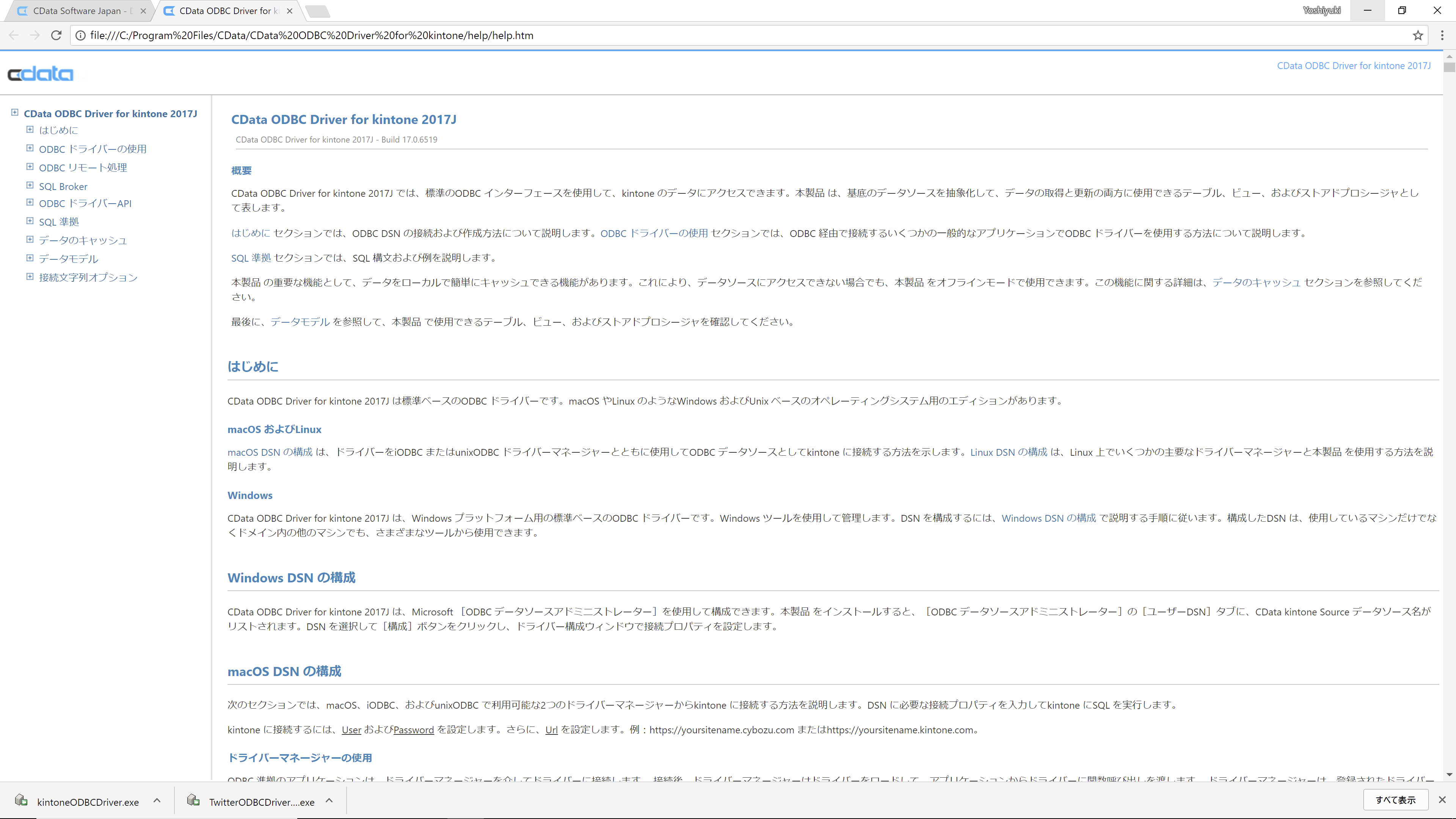
(注)ODBCデータソースアドミニストレーターはマシンのビット数(32bit, 64bit)にあった方をご利用ください。
CData kintone ODBC Driverの接続設定
ODBCのDSN設定
起動した「ODBCのDSN構成」ダイアログ内の下記の項目に、kintone評価版アカウント取得、および、サンプルアプリケーションの作成方法で事前に取得した接続情報を設定します。
| kintoneの接続情報 | 設定項目 |
|---|---|
| ユーザID | User |
| パスワード | Password |
| kintoneのサブドメイン含むサイトURL(例:https://****.cybozu.com) ※https://****.cybozu.com/k/の「/k」は不要 | Url |
「接続テスト」ボタンをクリックします。下記のようなダイアログが表示されれば成功です。「ODBCのDSN構成」の「OK」ボタンをクリックして保存します。
Skylinkからの接続
それでは実際にSkylinkから接続してみたいと思います。
Skylinkを立ち上げて「新規作成」を選択し「OK」をクリックします。
接続可能なODBC DSNの一覧が表示されるので、先程構成したDSNを選択し、「OK」をクリックします。
接続が正常に完了すると、画面左側でkintoneのテーブル一覧を参照できるようになります。
Customerテーブルをダブルクリックすることで、コマンド画面に配置できます。併せて取得したいカラムを選択してください。
選択完了後、画面右上の「検索」をクリックすることで
kintoneからのデータ一覧を確認することができます。
このようにして作成したコマンドを用いて、Skylinkではフォームや検索画面、Excel連携を実施することができます。
おわりに
今回はkintone のデータを取得してみましたが、CDataではkintone以外にもおよそ100種類ほどのODBC Driverを提供しています。
ERP・CRM・NoSQLやSNS等、様々なツールからODBC 経由でデータが取得できるので、是非Skylinkと組み合わせて様々な帳票作成に役立ててみてもらえればと思います。